- Auteur Abigail Brown [email protected].
- Public 2023-12-17 06:36.
- Laatst gewijzigd 2025-01-24 12:00.
Belangrijkste afhaalrestaurants
- iOS 15 brengt allerlei verbeteringen en verbeteringen over de hele linie.
- Live Tekst en afbeeldingen opzoeken brengt de buitenwereld naar je iPhone.
-
Ondanks de slechte pers is Safari veel verbeterd.
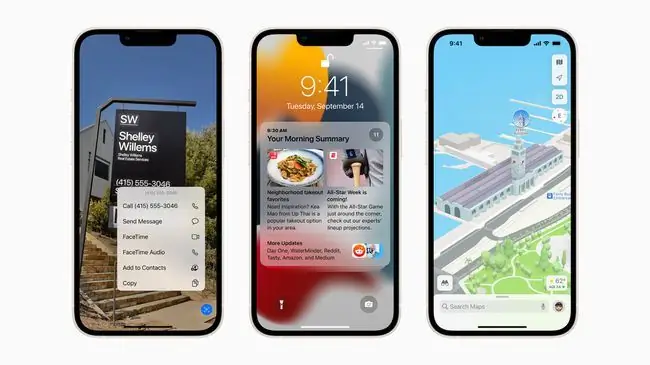
Is iOS 15 de saaie niet-update die velen beweren? Echt niet. Het zit vol met geweldige nieuwe functies, dus laten we ze eens bekijken.
iOS 15 en iPadOS 15 gaan vooral over het verbeteren van wat er al is, maar er zijn ook een aantal belangrijke nieuwe functies aan toegevoegd. We hebben de hele zomer de bèta's gebruikt en we dachten dat we de meest interessante, opwindende en nuttige nieuwe secties van de nieuwste updates van Apple zouden delen.
Onthoud dat je iOS 15 kunt installeren op de meeste, zo niet alle apparaten die iOS 14 kunnen draaien, maar je krijgt mogelijk geen toegang tot de exclusievere functies.
Live tekst
Live Text herkent tekst in foto's en laat je deze selecteren en gebruiken, net als tekst in elke andere app. Als je er eenmaal aan gewend bent, is het behoorlijk wild. U kunt bijvoorbeeld een foto nemen van een complex wachtwoord vanaf de onderkant van een Wi-Fi-router, het kopiëren door met uw vinger over de foto te vegen en het vervolgens in het wachtwoordveld plakken.
Live Text indexeert ook (lokaal, op je apparaat), alle foto's in je bibliotheek en maakt zoeken mogelijk. Vreemd genoeg moet deze zoekopdracht worden gedaan vanuit Spotlight, niet vanuit de Foto's-app, maar het zal tekst op menu's, kaarten, verkeersborden, winkelbonnen … alles ophalen.
Ook apps kunnen het inbouwen. Met de Craft-app kun je bijvoorbeeld een camera openen, op tekst richten en die tekst rechtstreeks in de app knippen.
Voor jou
"For You/Shared With You" is een rode draad die door veel apps loopt. Weet je wanneer je op zoek bent naar een foto die iemand je heeft gestuurd, maar weet je niet meer of deze via iMessage of e-mail of wat dan ook kwam? Nu ga je gewoon naar het gedeelte Gedeeld met jou in de Foto's-app, en het is er allemaal, en elke afbeelding heeft een link terug naar het originele bericht.
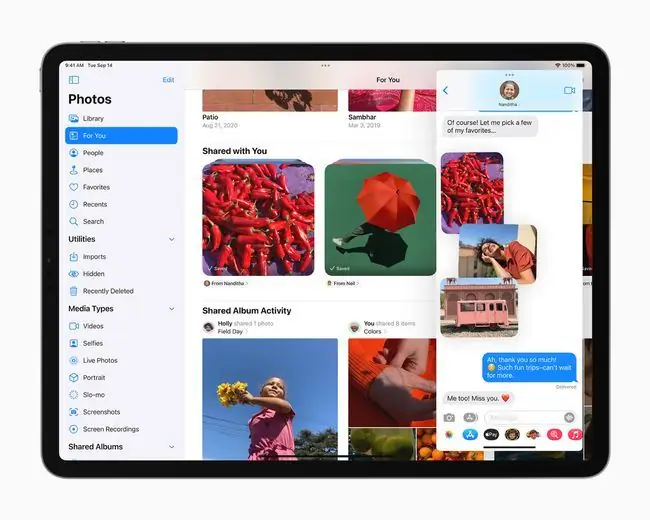
Het zijn ook niet alleen foto's. In Safari is er een nieuwe homepage-sectie met gedeelde links, enzovoort.
Deze functie wordt beter naarmate meer apps er ondersteuning voor toevoegen, maar zelfs nu is het buitengewoon handig.
Vermeldenswaard is ook de nieuwe optie voor snel opslaan in de Berichten-app. Dit verschijnt naast elke foto en je tikt erop om die foto op je filmrol op te slaan.
Safari Tab Groepen
Tabgroepen zijn als mappen met bladwijzers, maar ze werken zichzelf bij. Dat wil zeggen, u opent een groep, opent en sluit tabbladen en bladert zoals gewoonlijk. Wanneer u overschakelt naar een andere groep, wordt de status opgeslagen en gesynchroniseerd tussen al uw apparaten (Mac, iPhone en iPad).
Het is alsof je een set tabbladen op ijs kunt zetten totdat je ze weer nodig hebt, en het ruimt Safari een hoop op.
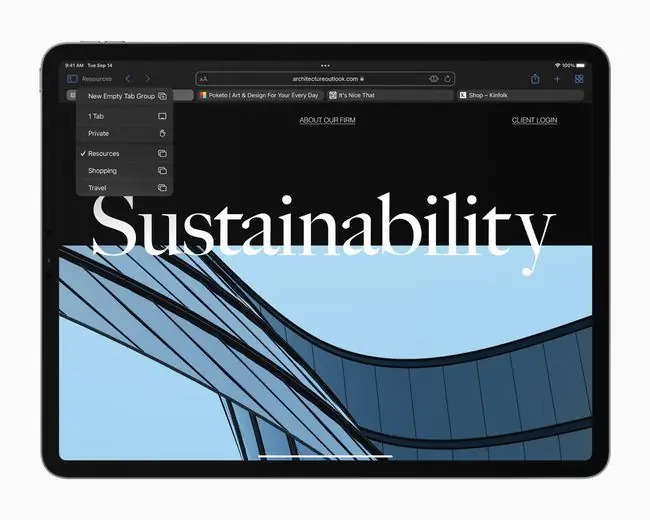
Safari-extensies
Safari heeft dit jaar veel veranderingen ondergaan en kan nu desktopbrowserextensies gebruiken. Reeds beschikbare extensies bevatten een add-on voor 1Blocker, die YouTube-advertenties verwijdert; een volledige desktop-klasse extensie voor 1Password; en StopTheMadness, wat essentieel is om te voorkomen dat sites de functies van uw browser kapen.
Hoewel het in wezen dezelfde extensies zijn die u in Chrome ziet, heeft Apple enkele welkome privacybeschermingen toegevoegd.
Bottom Line
Selecteer wat tekst op een webpagina en u kunt deze markeren en vervolgens opslaan in een Quick Note. Telkens wanneer u terugkeert naar die pagina, blijft de tekst gemarkeerd. Het is alsof je het web markeert, en samen met Live Text is het de handigste functie in iPadOS 15 (het is alleen voor iPad en Mac).
Beter multitasken
Het samen gebruiken van meerdere apps op de iPad is nog steeds lastig, maar het is een beetje gemakkelijker te gebruiken. Nu, in plaats van mysterieuze vingerbewegingen te onthouden, tik je gewoon op het nieuwe pictogram met drie stippen bovenaan het scherm en kies je een tweede app om het halve scherm te vullen. Het is ook moeilijker om al deze app-paren uit het oog te verliezen, dankzij een rij miniaturen die verschijnt telkens wanneer je van app wisselt, of wanneer je op het Dock-pictogram van de huidige app tikt.
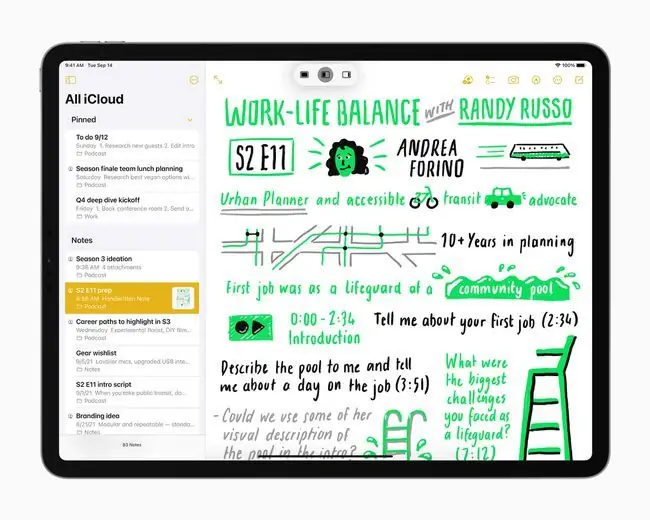
iPad-widgets
Ten slotte krijgt de iPad widgets op het startscherm en een nieuwe supergrote widgetoptie. Het is mogelijk om een hele agenda op je startscherm te zetten, of een takenlijst, of je e-mailinbox. Widgets zijn cool op de iPhone, maar een stuk handiger op de iPad, waar het startscherm met pictogramraster sowieso nooit veel zin had.
Er is veel meer in iOS 15 en iPadOS 15, maar dit zijn enkele van de hoogtepunten. Dus laat niemand je vertellen dat er niets nieuws is. Duik erin en neem een kijkje.






